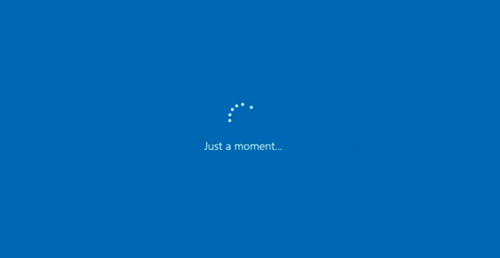Windows 11/10 installation being stuck可能会导致任何Windows用户不安。Windows 11/10安装可能会卡住的各种情况的可能解决方案。但是请记住一件事,正如我们一直建议的那样,在全新安装或升级之前始终备份您的数据。你永远不知道它什么时候会被卡住(STUCK)!
Windows 11/10 安装在安装过程中卡住
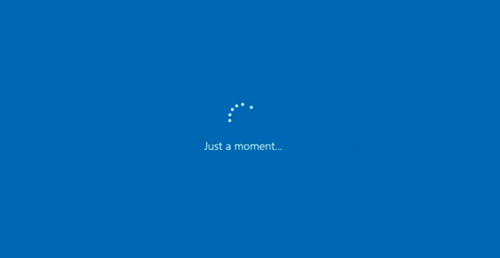
为什么 Windows 10 安装会卡住?很难准确地说,但大多数时候是因为它在等待某些东西,所以它可以进入下一个安装阶段。有时是互联网连接,有时是丢失的文件,有时只是因为硬件速度太慢而需要很长时间。也可能是硬件或驱动程序不兼容。
我们正在寻找各种场景的解决方案,包括 – 卡在设置Microsoft帐户、带有圆点的徽标、没有旋转圆点的徽标、准备就绪、请稍等(Just)、准备好文件、蓝屏、安装程序(Setup)正在启动、正在加载文件等。
注意(NOTE):如果您的 Windows 10 安装或升级由于某种原因被卡住 - 作为一项充分的预防措施,我建议您等待几个小时,甚至一夜之间打开它。只有当您失去选择时,您才可以尝试我们的建议。
Windows安装卡在安装程序(Setup)正在启动
这里有两种可能。可能安装文件已损坏。再次下载ISO文件,然后重新安装。第二个建议是首先运行 DISM 工具(run DISM tool),因为它会扫描并修复损坏的系统文件。
Windows安装卡在“准备安装”上
在Windows 10升级或安装期间,您将在安装开始前看到“准备安装”屏幕。如果屏幕保持不变,并且安装按钮被禁用,那么我们就有问题了。检查链接的帖子,您在其中阅读了一些可以尝试解决问题的内容。
Windows安装卡在添加Microsoft 帐户时(Microsoft Account)
如果由于您尝试添加Microsoft帐户而导致Windows安装卡住,我(Windows)建议您跳过它。而是创建一个本地帐户,然后将其转换为Microsoft链接帐户。
Windows安装卡在徽标或徽标上没有点
如果 Windows 卡在重新启动(Windows is stuck on restarting)、加载某些屏幕且旋转点动画无休止地移动、欢迎模式、登录屏幕、启动Windows或无法启动,您将不得不以 安全模式(Safe Mode) 或 高级启动选项启动(Advanced Startup Options) 以排除故障或恢复系统.
Windows安装卡在徽标上,没有旋转点
安装或升级Windows 10(Windows 10)时可能会发生这种情况;您会看到该过程卡在徽标上,没有任何旋转点。计算机上的旧版BIOS存在问题。Windows 10 64位(Bit)需要UEFI才能启动。所以你有两个选择。
- 禁用 Legacy BIOS,并切换到 UEFI。
- 升级支持UEFI的硬件。
Windows 32 位适用于Legacy BIOS,但不适用于 Windows 64(Windows 64) 位(Bit)。如果您在 32 位Windows上启用 UEFI ,它也会失败。
Windows安装卡在准备(Getting)中
在这种情况下,您无能为力,只能等待更长的时间(可能需要几个小时),然后强制重启。然后再次启动Update/Upgrade过程,看看是否有帮助。
Windows安装卡住了(Just)一会儿
Windows 11/10升级(Upgrade)和安装有这个特殊的问题,它会因为一些小原因而卡住。互联网(Internet)连接,设置一些本来可以稍后完成的事情,并且没有办法跳过,即超时。如果您在安装Windows 10时看到“请(Windows 10)稍等(Just)”消息,您可以执行以下操作:
- 禁用互联网连接。您可以关闭WiFi或移除以太网插头。
- 尝试移除任何不必要的外部硬件。有时 Windows 会等待获取驱动程序更新或验证现有文件。
Windows 11/10 安装卡在准备文件
通常,“坚持准备文件”带有进度指示。有时用户报告说这会卡在 12%、47% 等等。当硬件(即硬盘(Hard Disk)或USB驱动程序)速度较慢时会发生这种情况。如果您尝试从USB驱动器或任何速度较慢的外部媒体安装(USB)Windows,则需要更改它。
获取更快的USB驱动器或创建新的安装介质并再次尝试安装。那应该有帮助。
Windows 11/10 安装卡在蓝屏上(Blue Screen)
Windows 10 安装可能需要UEFI而不是标准BIOS。如果您的安装卡在空白蓝屏上(不同于 BSOD),最好禁用启动CSM(兼容性支持模块(Compatibility Support Module))并启用UEFI。
- Press F2 / Del键,进入BIOS。
- 接下来,在安全下,禁用安全启动,然后切换到UEFI。
- 重新开始。
这应该可以解决蓝屏问题。如果您要在新的SSD上安装它,您可以选择自定义安装选项。然后选择自定义安装选项,并按照前面的步骤操作。
Windows 11/10 安装卡在加载文件
更新 BIOS(Updating the BIOS)是一个对许多人有用的建议。
Windows 11/10 安装卡在选择(Choose)您的键盘布局屏幕上
在升级过程中会提供键盘布局屏幕。在这里,您需要选择以后要使用的键盘类型。但是,有些人报告说他们甚至无法在此屏幕上操作鼠标或键盘。以下是修复“选择键盘布局”屏幕的方法。
Windows 11/10 安装卡在准备Windows屏幕上
此屏幕出现在 Windows Update/Upgrade之后。这意味着设置正在尝试完成某些事情或只是等待加载几个文件以便您可以使用您的帐户。您可以轻松修复 Preparing Windows Screen(fix Preparing Windows Screen)。
Windows 11/10 安装挂起
安装 Windows 10 或升级时,您会看到进度条,就像永远一样;这意味着安装已挂起。 消息会说 花费比平时更长的时间,但它应该很快就会准备好,不要关闭电脑, (Taking longer than usual, but it should be ready soon, Don’t turn off the PC, )你可以等待,但如果时间太长,请按照链接中给出的步骤操作。
相关阅读:(Related reads:)
- Windows 安装错误(Windows Installation Errors)
- Windows 卡在加载某些屏幕上(Windows is stuck on loading some screen)
- Windows 卡在准备安全选项
- Windows 卡在处理更新上(Windows stuck on Working on updates)
- Windows 升级卡在只有回收站和任务栏的空白屏幕
- 升级后 Windows 卡在登录屏幕。
Windows 11/10 install is stuck during Installation - Different scenarios
Windows 11/10 installation being stuck can cause unrest for any Windows user. And so in this post, we are looking at possible solutions to the various scenarios where the Windows 11/10 install could get stuck. However do remember one thing, and as we always advise, always backup your data before you fresh-install or upgrade. You never know when it’s going to get STUCK!
Windows 11/10 install is stuck during Installation
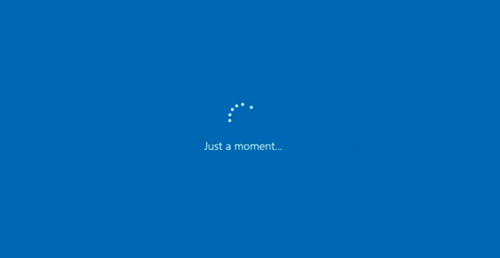
Why does Windows 10 install get stuck? It’s hard to say accurately, but most of the time it’s because it’s waiting for something so it can move into the next stage of installation. Sometimes it’s an internet connection, sometimes it is a file that goes missing, and at times it just takes too long because the hardware is slow. It could also be hardware or driver incompatibility.
We are looking at solutions for various scenarios including – stuck on Setting up Microsoft account, logo with dots, logo with no spinning dots, Getting ready, Just a moment, Getting files ready, blue screen, Setup is starting, Loading files, etc.
NOTE: If your Windows 10 installation or upgrade is stuck for some reason – as a matter of abundant precaution I suggest that you wait for a few hours or even leave it on overnight. Only if you have lost options, may you try our suggestions.
Windows install stuck on Setup is starting
There are two possibilities here. Maybe the setup files are corrupt. Download the ISO files again, and reinstall. The second suggestion is to first run DISM tool as it will scan, and repair corrupted system files.
Windows install stuck on Ready to Install
During a Windows 10 upgrade or installation, you will see a ‘Ready to install‘ screen just before the installation commences. If the screen stays, and the install button is disabled, then we have a problem. Check the linked post where you read a few things you could try to fix the issue.
Windows install stuck on adding Microsoft Account
If Windows installation is stuck because you are trying to add a Microsoft account, I would suggest that you skip it. Create a local account instead and then convert it into a Microsoft linked account.
Windows install stuck on logo or logo with no dots
If Windows is stuck on restarting, loading some screen with the spinning dots animation moving endlessly, welcome mode, login screen, starting Windows or will not boot, you will have to boot in Safe Mode or Advanced Startup Options to either troubleshoot or restore the system.
Windows install stuck on logo no spinning dots
It may so happen then when you install or upgrade Windows 10; you see the process stuck on the logo without any spinning dots. There is an issue with the legacy BIOS on the computer. Windows 10 64 Bit requires UEFI to boot. So you have two options.
- Disable Legacy BIOS, and switch to UEFI.
- Upgrade your hardware which supports UEFI.
Windows 32 bit work on Legacy BIOS, but not Windows 64 Bit. If you enable UEFI with 32 bit of Windows, it will fail too.
Windows installation is stuck on Getting ready
In this case, there is not much you can do except that wait for little longer – maybe in hours, and then force restart. Then kickstart the Update/Upgrade process again, and see if it helps.
Windows install is stuck on Just a moment
Windows 11/10 Upgrade and installation has this peculiar problem where it gets stuck for small reasons. Internet connection, setting up something which could have been done later, and there is no way it can skip, i.e., timeout. If you see “Just a moment” message when installing Windows 10, you can do these:
- Disable internet connection. You can either turn off WiFI or remove the ethernet plug.
- Try removing any external hardware which is not necessary. Sometimes Windows waits to get the get driver update or verify existing files.
Windows 11/10 install stuck on Getting files ready
Usually, “Stuck on getting files ready” comes with a progress indication. Sometimes users have reported this getting stuck at 12%, 47% and what not. This happens when the hardware, i.e., Hard Disk or the USB driver is slow. If you are trying to install Windows from a USB drive or any external media which is slow, then you need to change it.
Either get a faster USB drive or create a new installation media and try installing again. That should help.
Windows 11/10 install stuck on a Blue Screen
It is possible that Windows 10 installation needs UEFI and not standard BIOS. If your install stuck on a blank blue screen (different from a BSOD), it is best to disable launch CSM (Compatibility Support Module) and enable UEFI.
- Press F2 / Del button during boot, and it will enter BIOS.
- Next, under security, disable secure boot, and switch to UEFI.
- Restart.
This should resolve the problem with the blue screen. If you are installing this on a fresh SSD, you can select the custom install option. Then select the custom install option, and follow the steps ahead.
Windows 11/10 install stuck on Loading files
Updating the BIOS is a suggestion that has worked for many.
Windows 11/10 install stuck on Choose your keyboard layout screen
A keyboard layout screen is offered during the upgrade process. Here you need to select the type of keyboard you will use going forward. However, some have reported that they are not able to operate even the mouse or keyboard at this screen. Here is how you can fix the Choose your keyboard layout screen.
Windows 11/10 install stuck on Preparing Windows screen
This screen appears after Windows Update/Upgrade. It means that the setup is trying to finish off something or just waiting for few files to load up so you can use your account. You can easily fix Preparing Windows Screen.
Windows 11/10 install hangs
When installing Windows 10 or upgrading, you see the progress bar, like forever; it means the installation has hung. The message would say Taking longer than usual, but it should be ready soon, Don’t turn off the PC, and you can wait, but if it’s way too long, just follow the steps given in the link.
Related reads:
- Windows Installation Errors
- Windows is stuck on loading some screen
- Windows stuck at Preparing Security Options
- Windows stuck on Working on updates
- Windows Upgrade stuck at a blank screen with only Recycle Bin & Taskbar
- Windows stuck at login screen after upgrade.